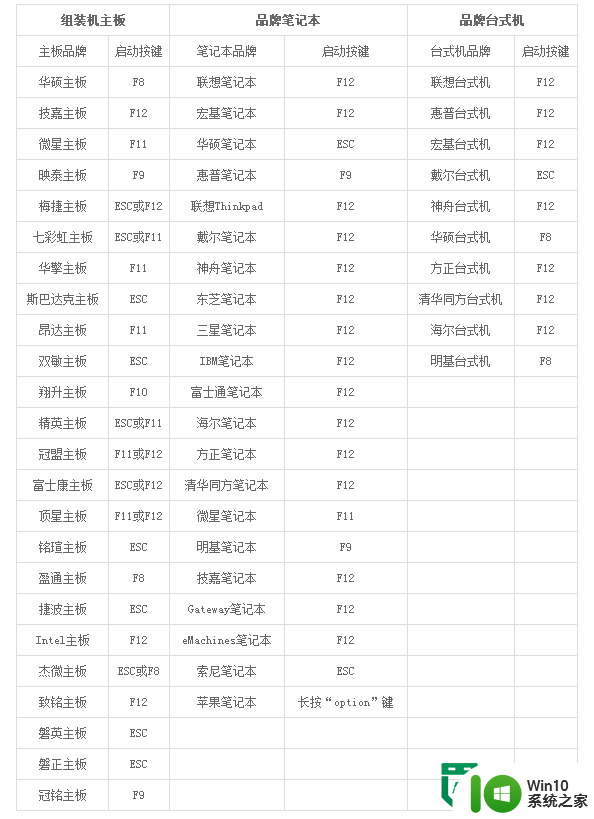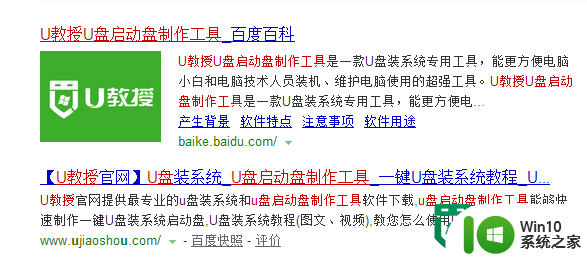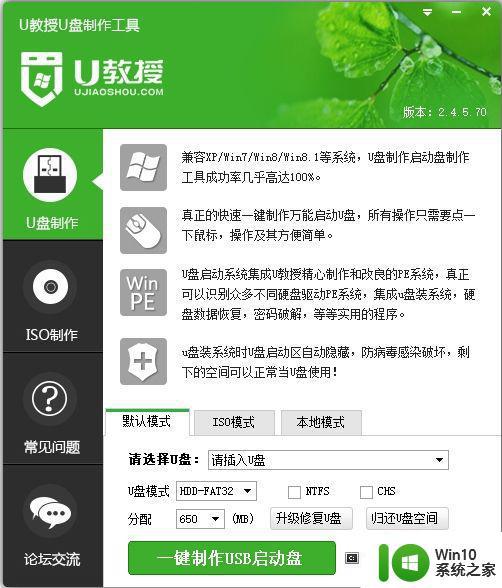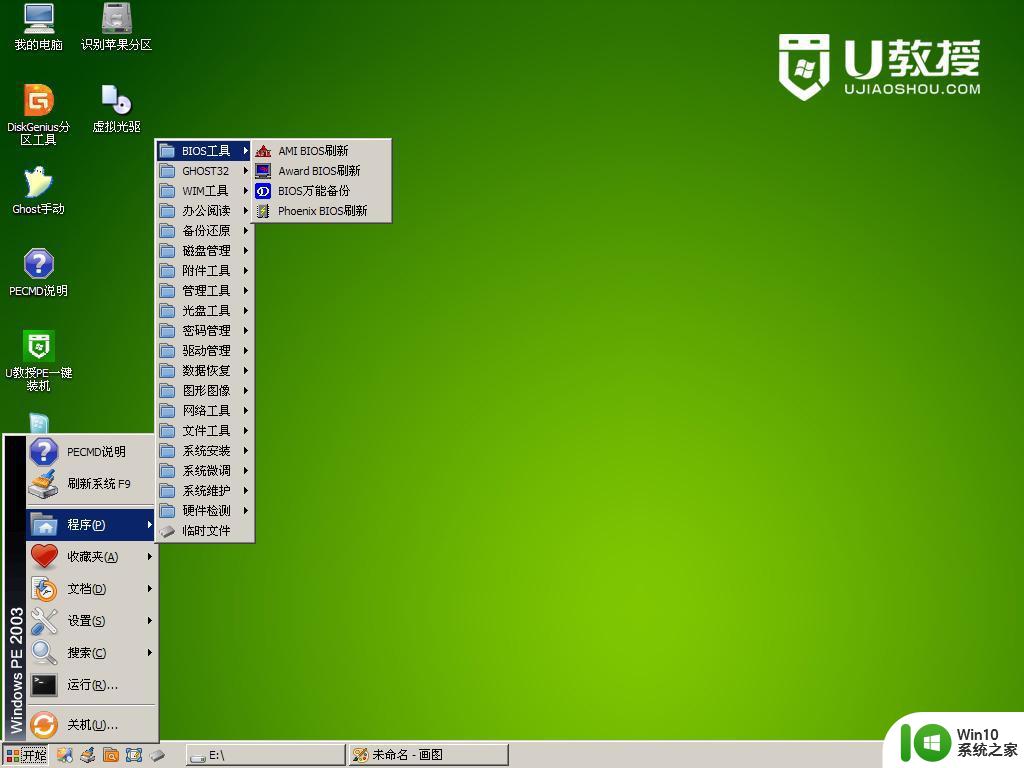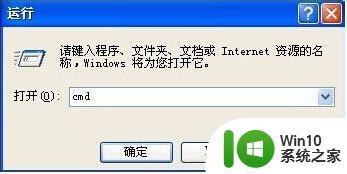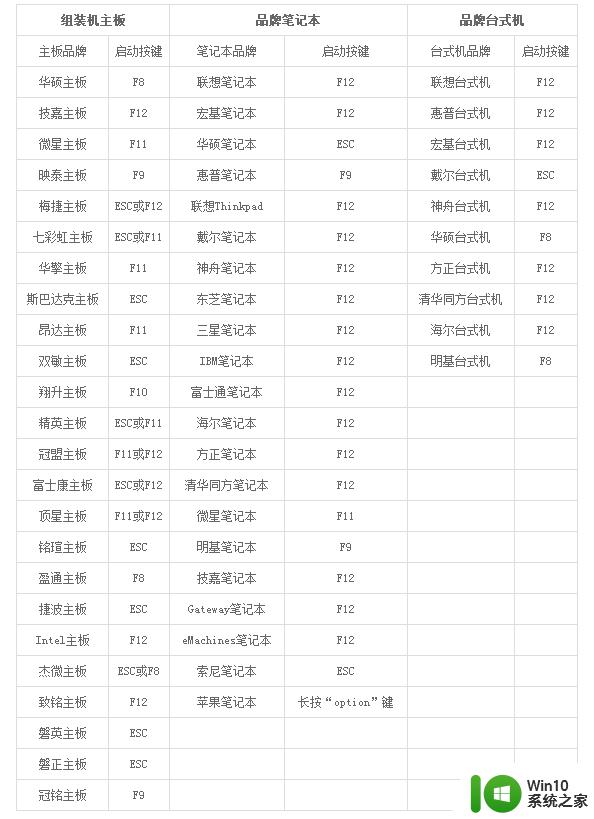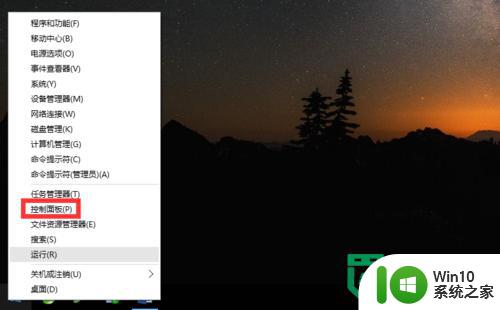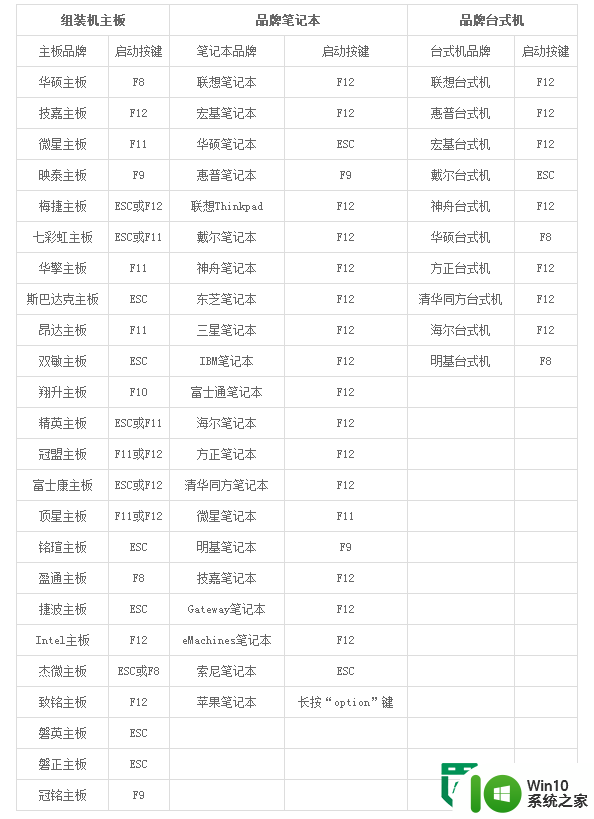u教授装非ghost版iso文件教程 u教授非ghost版iso文件下载
更新时间:2023-08-15 17:41:42作者:xiaoliu
u教授装非ghost版iso文件教程,在网络时代,软件的迅速发展与普及使得人们对于软件的需求日益增长,有些软件的正版价格昂贵,让很多用户望而却步。针对这一问题,一些技术专家开始探索非正版软件的替代方案。其中有一位名叫u教授的专家,他在网络上分享了一种非ghost版iso文件的下载与安装教程,为广大用户提供了一个经济实惠且方便的选择。本文将就u教授的教程进行分析与探讨,以期帮助读者更好地了解并合理利用这一技术。
windows操作系统分ghost版和非ghost版,非ghost版由于纯净无第三方软件,是大部分用户安装系统首选。有用户使用win10系统之家制作了U盘启动盘,但是不知道win10系统之家非ghost版怎么安装,其实win10系统之家安装原版系统过程不难,因为win10系统之家内置原版windows安装助手。下面就给大家带来教授装非ghost版iso文件教程。一、准备工作
1、备份电脑上重要的文件数据,比如浏览器书签等2、8G或更大容量U盘,制作win10系统之家启动盘:U教授U盘启动盘制作方法
3、非ghost版系统镜像下载:win1020h2微软官方下载地址
4、把非ghost版系统iso文件复制到win10系统之家根目录或GHO目录
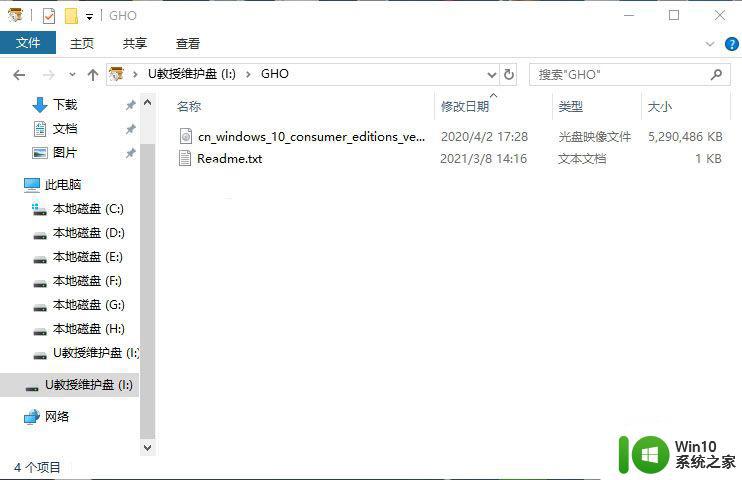
二、win10系统之家非ghost版系统安装步骤如下
1、在需要安装非ghost版系统的电脑上插入U教授启动盘,在启动过程中不停按启动热键,大部分电脑是F12或F11或Esc,有些则是F7或F8或F10。各品牌电脑U盘启动热键查看下图。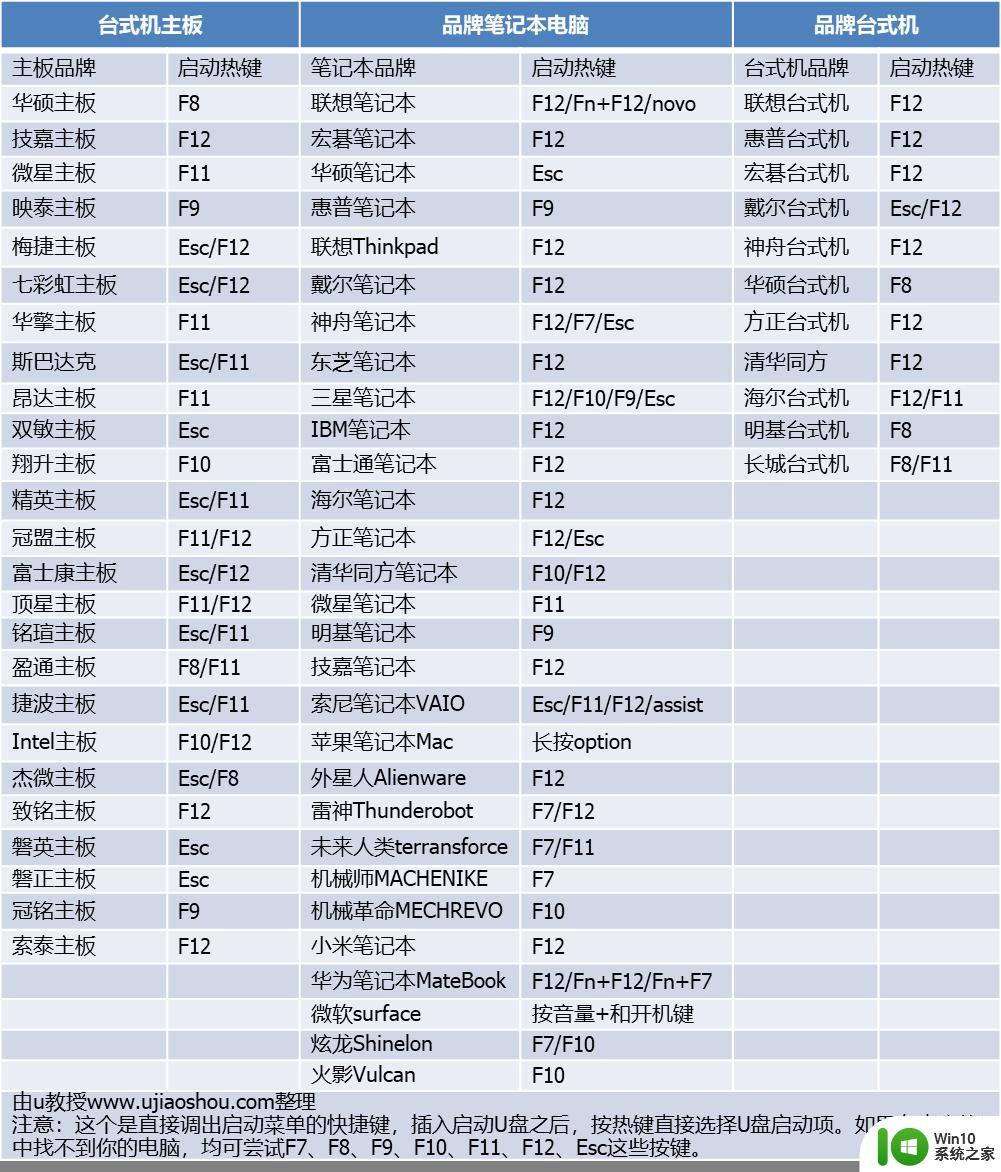
2、调出启动项选择菜单,一般是选择带有usb的项,有些则是显示U盘的名称,比如下图选择USB HDD这个项,按Enter键回车。
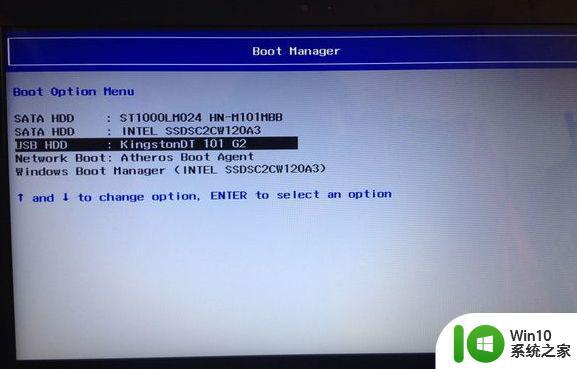
3、进入U教授主菜单,选择【02】运行U教授WinPE,按Enter键。
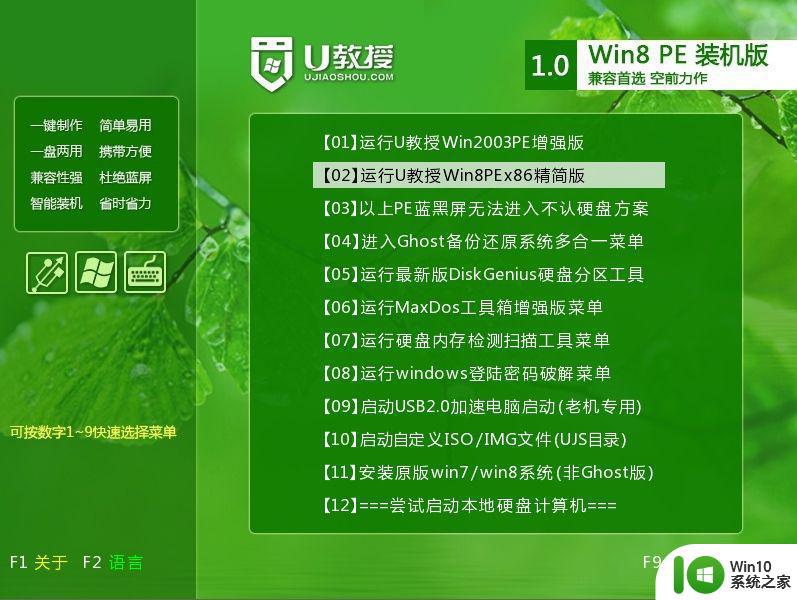
4、启动进入U教授pe系统环境,如果你不需要重新分区,则直接执行第7步。如果需要全盘格式化重新分区,则双击桌面上的【Diskgenius分区工具】,右键点击硬盘,选择【快速分区】。
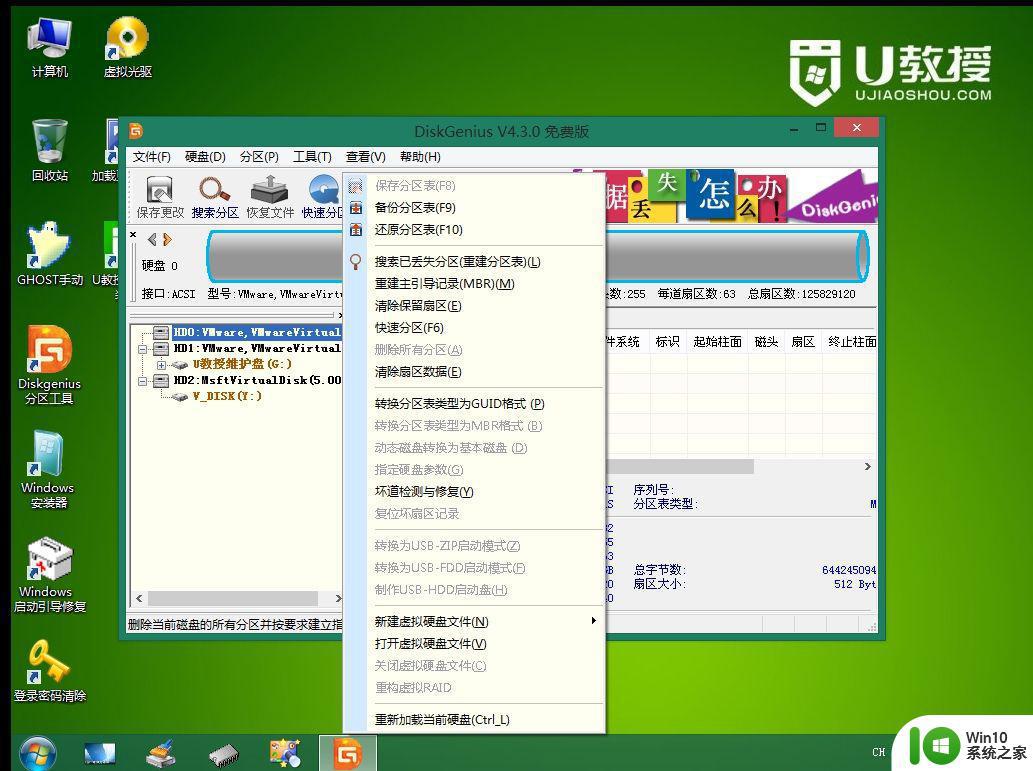
5、选择分区数目,设置每个分区的大小,一般卷标【系统】的盘符至少60G以上,勾选【对齐分区到此扇区数的整数倍】,点击确定。
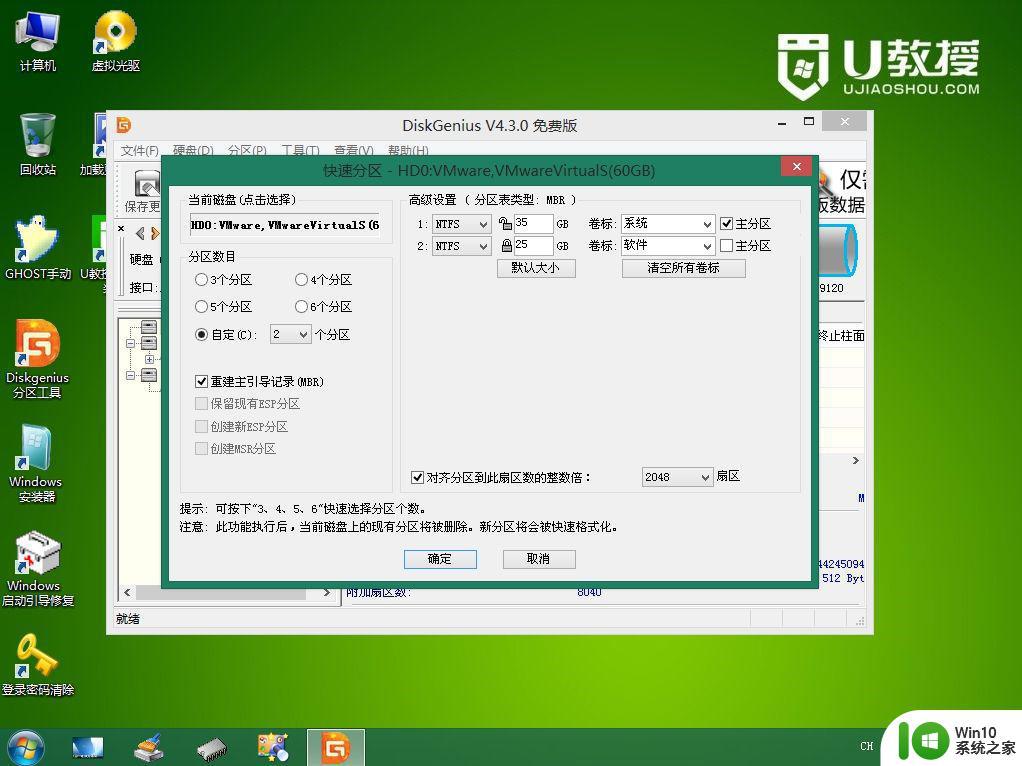
6、开始执行分区操作,完成分区后如图所示。这时候系统盘可能不是显示C盘,可以不用管,安装系统不影响。
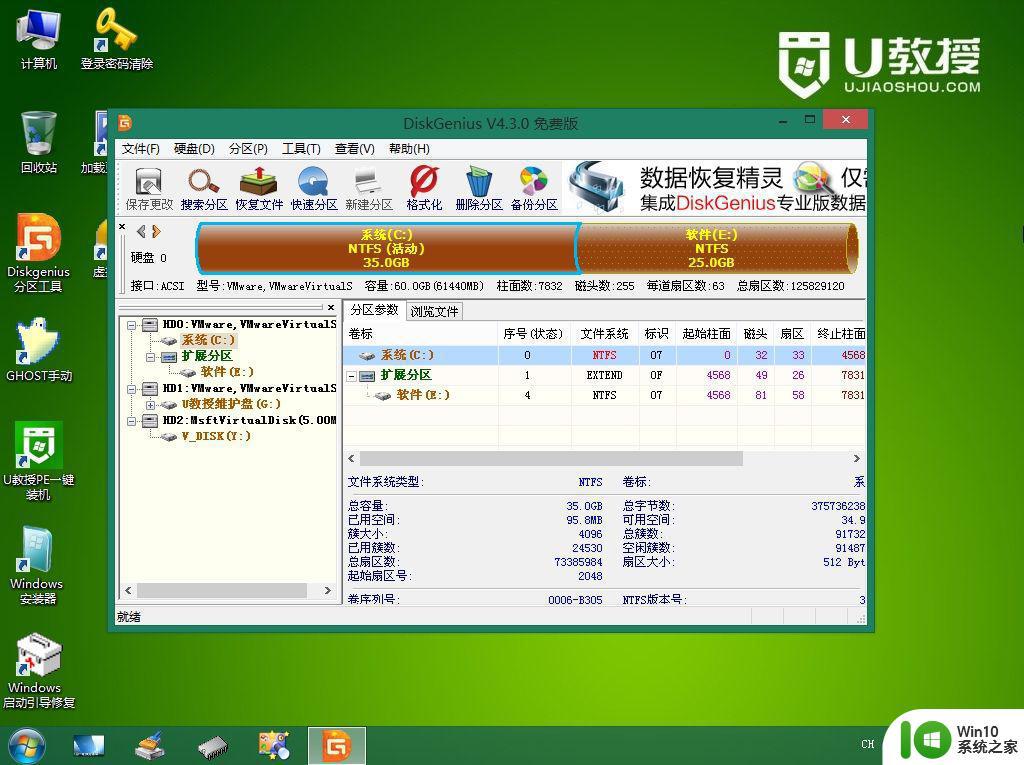
7、在pe桌面上双击打开计算机,进入U教授维护盘,找到非ghost版系统镜像文件,右键选择【装载】,或者右键选择打开方式—windows资源管理器。
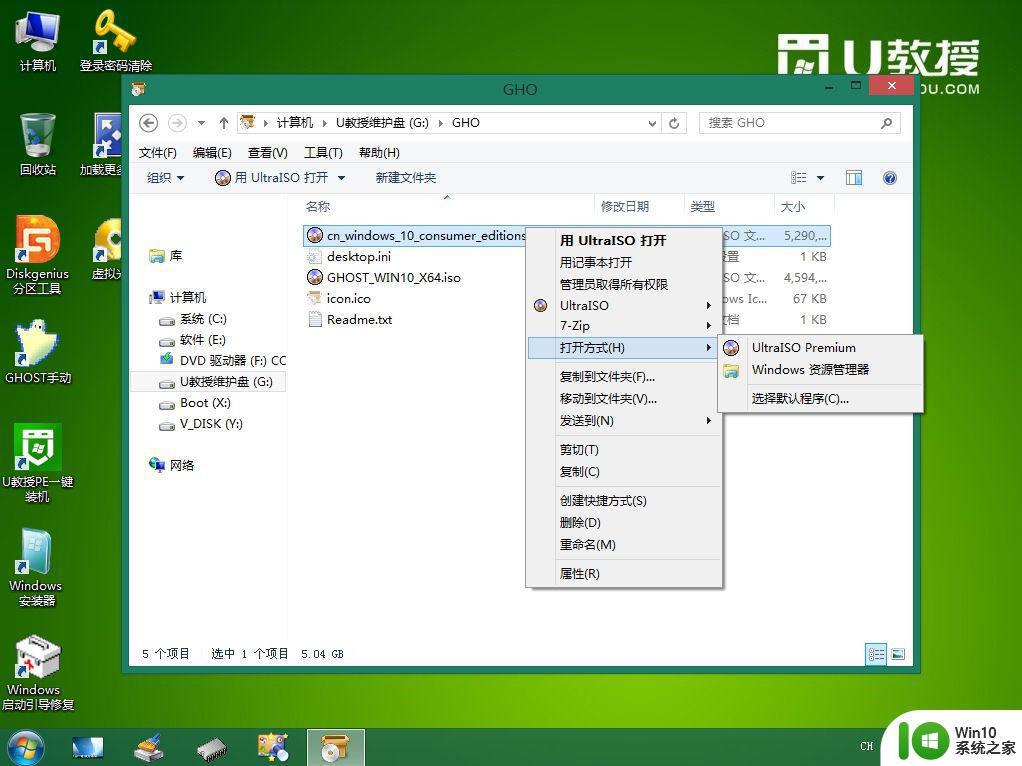
8、打开后如图所示,多出一个DVD驱动器,里面就是非ghost版系统的镜像文件夹。
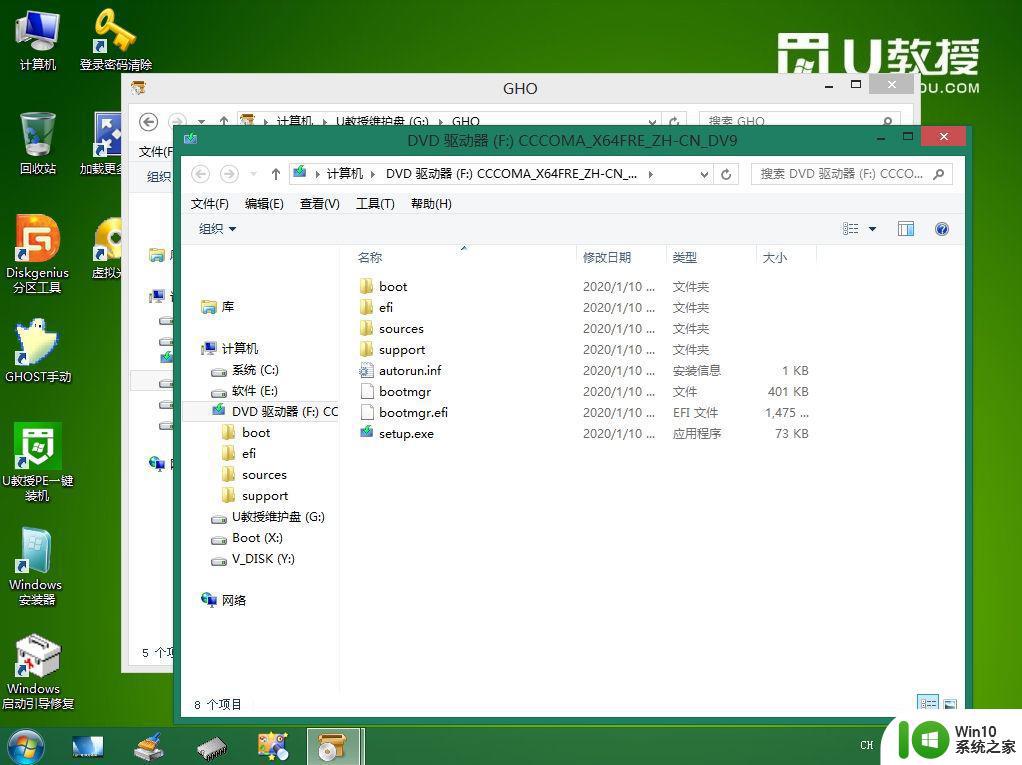
9、双击桌面上【windows安装器】,打开WinNTSetup工具,install.wim文件的位置,这边点击【选择】。
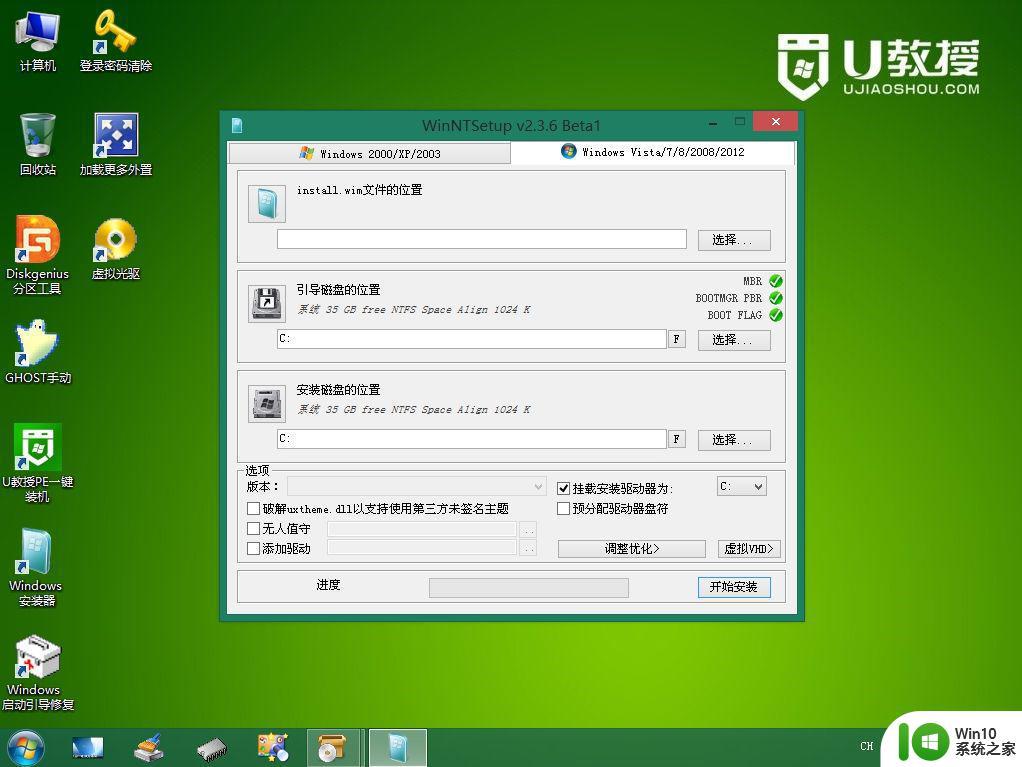
10、在DVD驱动器这个目录,打开sources目录,找到install.wim文件,选中,点击打开。
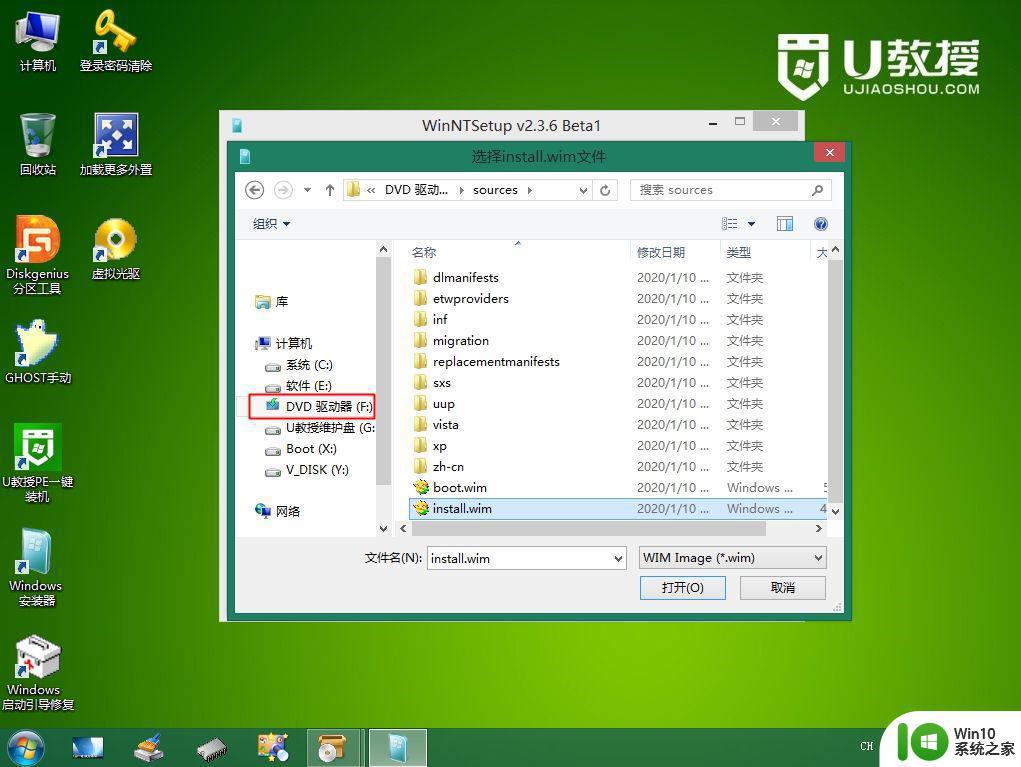
11、打开之后回到WinNTSetup界面,底部【版本】可以选择你要安装的版本。
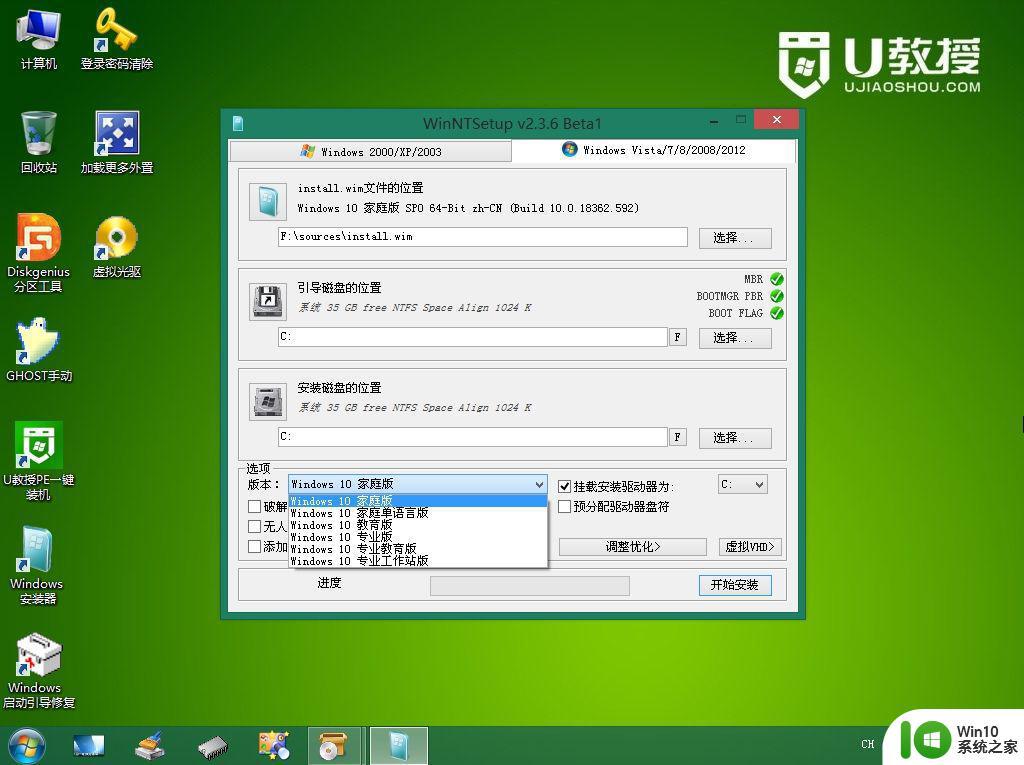
12、点击开始安装,弹出都准备好了吗?勾选如果安装成功,将自动重新启动计算机,点击确定。
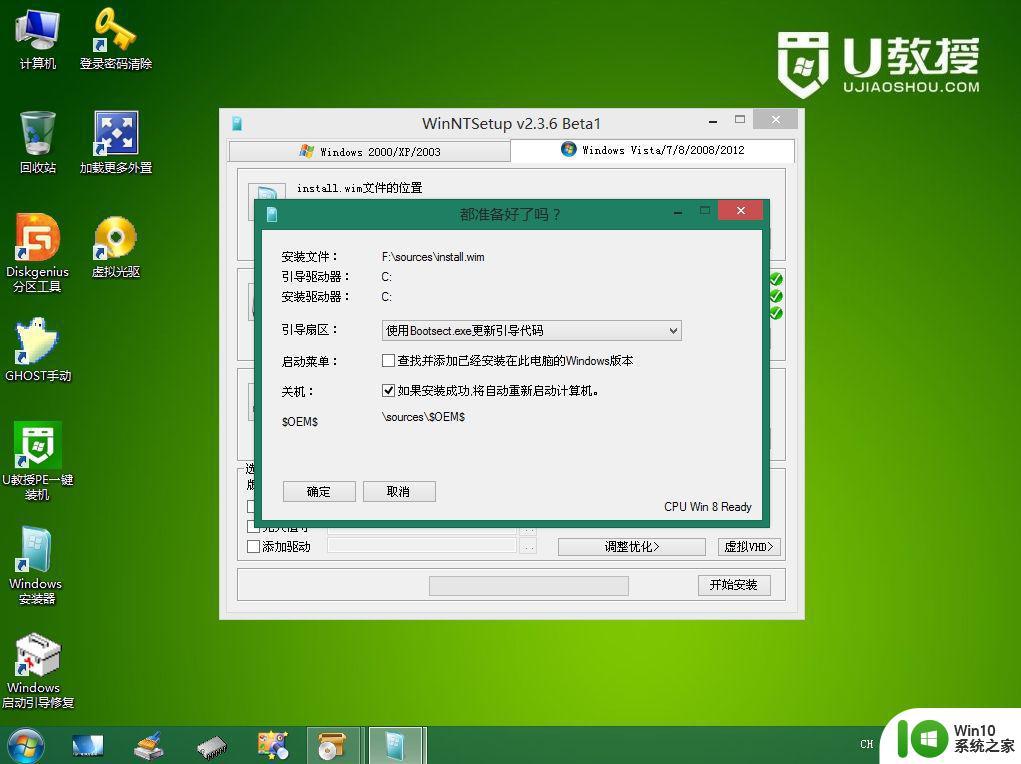
13、开始执行安装过程,等待底部绿色进度条。完成之后会自动重启。
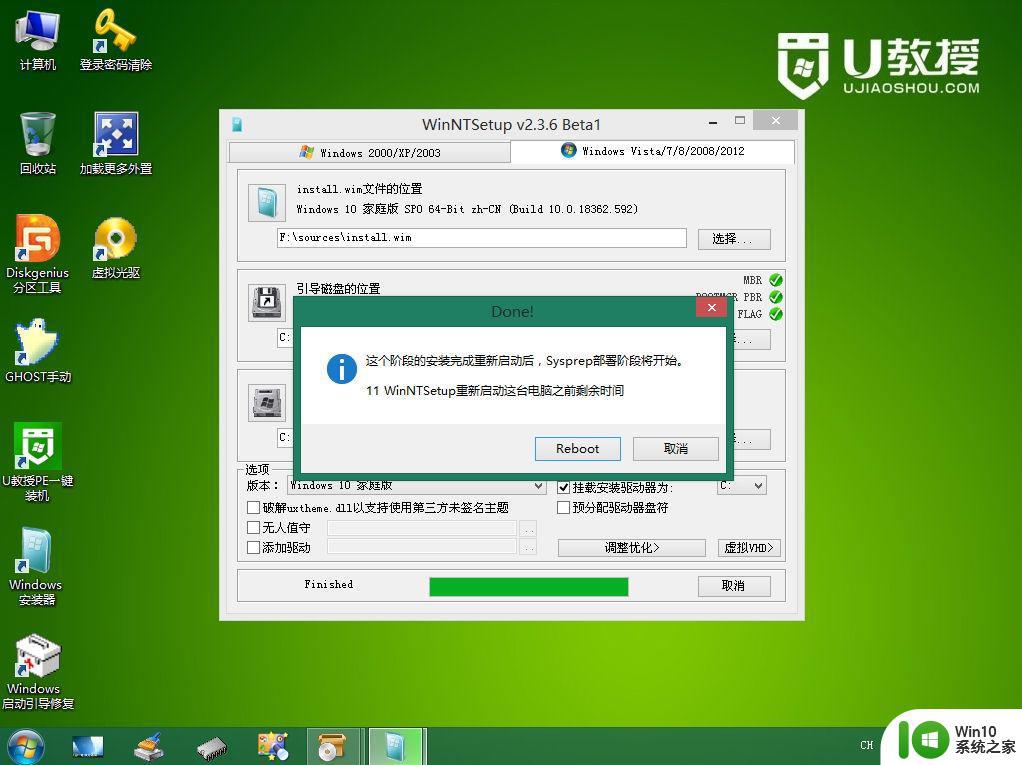
14、重启过程中拔出U盘,进入windows安装配置过程,该过程会自动重启多次。
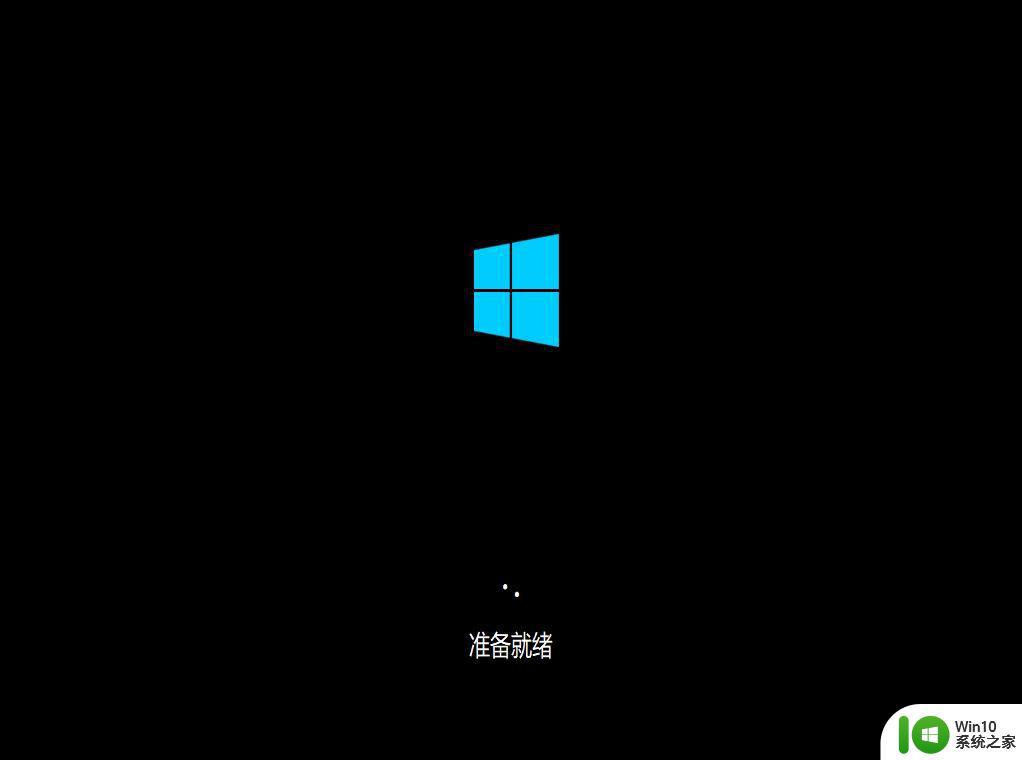
15、安装好之后需要手动进行系统设置,根据个人喜好进行设置。帐户名这边可以设置ujiaoshou等,下一步。
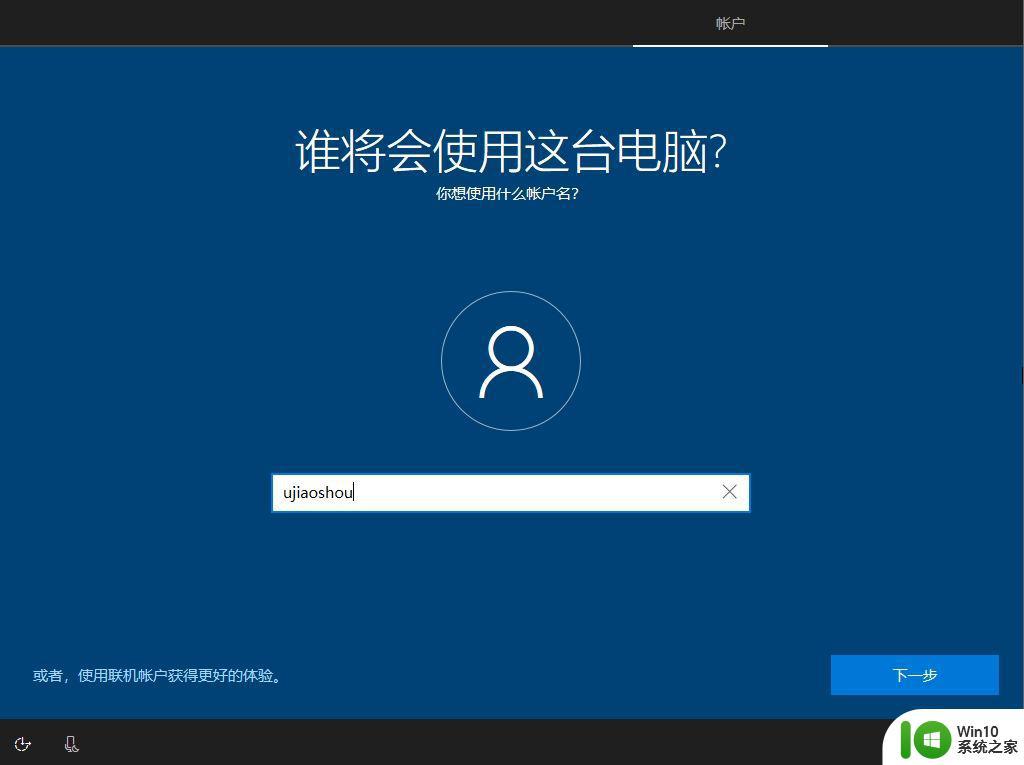
16、密码自行设置,密码也可以放空白,下一步。
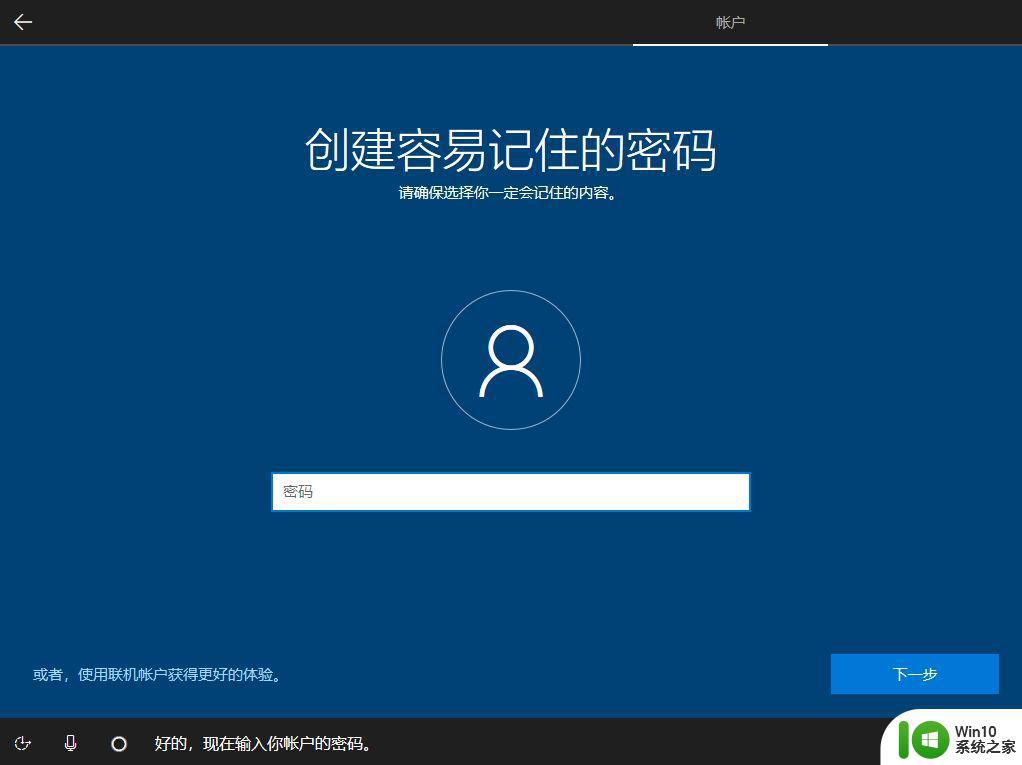
17、最后进入到全新的windows桌面,非ghost版系统就安装好了。
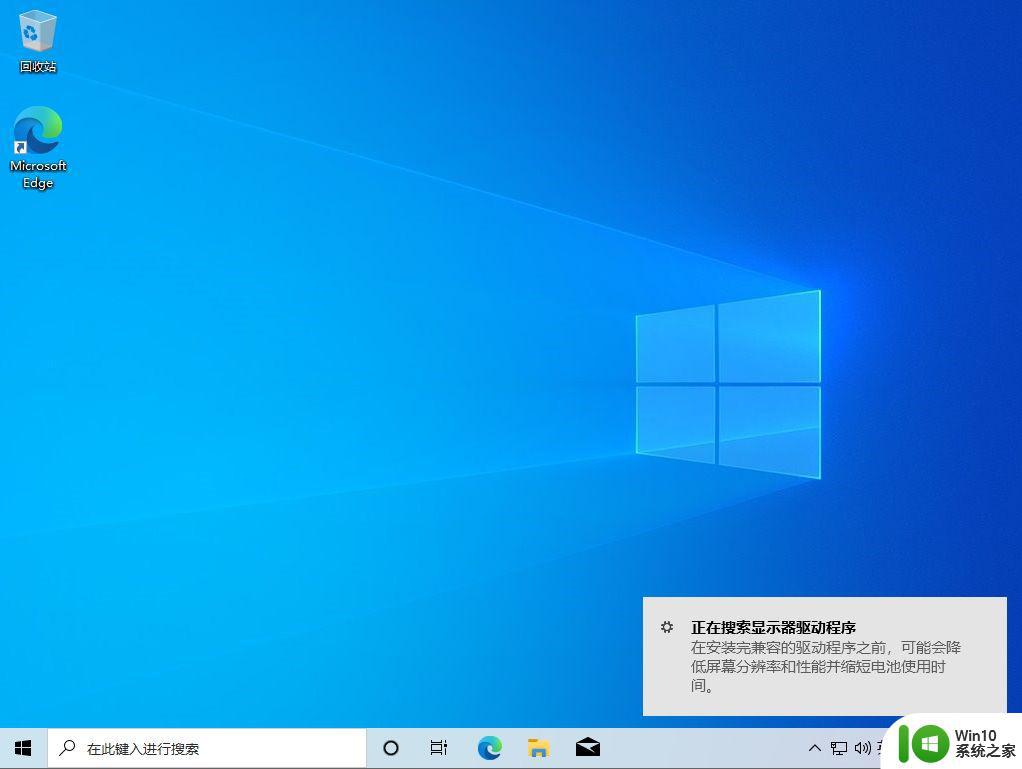
使用win10系统之家安装非ghost版iso镜像文件的全部过程就是这样子,如果你还不清楚U教授非ghost版安装过程是什么,可以学习下这个教程。
以上就是u教授装非ghost版iso文件教程的全部内容,如果您还有疑问,可以参考小编的步骤进行操作,希望这篇文章能对您有所帮助。